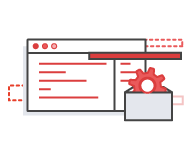Este problema suele producirse a causa de un error específico de la configuración interna de la instancia. El proceso de recuperación tras la no respuesta de una instancia depende del tipo de instancia que se esté ejecutando (con respaldo EBS o con respaldo del almacén de instancias).
En primer lugar, revise la salida de la consola de su instancia para tratar de determinar por qué el reinicio ha afectado a la instancia. La información de la salida de la consola puede, a veces, proporcionarle suficientes detalles para entender por qué ha fallado la instancia.
Desde la consola de administración de AWS:
- Seleccione la instancia.
- En el menú Acciones de instancia , seleccione Ver registro del sistema.
Desde las herramientas de API de Amazon EC2:
- Ejecute el comando ec2-get-console-output.
Si no puede determinar lo que ha sucedido observando la salida de la consola, lea lo siguiente acerca de los dos tipos de instancias.
Instancias respaldadas por el almacén de instancias
Recuperación de instancias
En términos generales, cuando no se inicia una instancia a partir de una AMI mediante un dispositivo raíz de instancias respaldadas por el almacén de instancias, su única opción es iniciarla en una instancia de sustitución. Siempre es recomendable crear backups de las configuraciones de la instancia de trabajo agrupando una AMI personalizada después de cualquier modificación. Si ejecuta una instancia desde una AMI que descargue secuencias de comandos durante el proceso de arranque, es posible que pueda modificarlas para corregir cualquier error que observe en la salida de la consola.
Recuperación de datos
La recuperación de datos del almacén de instancias no suele ser posible, aunque existe la posibilidad de que AWS Support pueda recuperar parte de los datos si la instancia no se ha finalizado y no existen problemas de hardware subyacentes. No obstante, la recuperación de datos no es un proceso con garantías y puede tardar días. Por ello, no debe convertir la posibilidad de que AWS Support pueda recuperar los datos en su única estrategia de backup.
Instancias respaldadas por EBS
Antes de tratar recuperar una instancia con respaldo EBS, debe saber si está utilizando el almacén de instancias preadjunto (también conocido como "almacén efímero") disponible en las instancias con respaldo EBS. Esta información es importante porque los datos de este almacén de instancias preadjunto se perderán si se realizan las acciones que se describen más adelante en esta página. Si utiliza el almacén de instancias, consulte la sección anterior para obtener más detalles sobre las opciones de recuperación de los datos almacenados en el almacén de instancias preadjunto.
Recuperación de instancias
Si el dispositivo raíz de la instancia es un volumen con respaldo EBS, detener y reiniciar la instancia suele resolver el problema. Para obtener más información, consulte Detención e inicio de instancias.
Algunas veces es posible corregir errores manualmente en el volumen raíz de una instancia con un respaldo EBS que no esté arrancando correctamente. La corrección manual de errores puede ser un proceso complejo. Se recomienda no realizarlo si no se cuenta con experiencia en la administración de sistemas. Algunas soluciones que hemos visto utilizar a los clientes después de analizar la salida de la consola de la instancia que fallaba son ejecutar la comprobación fsck en el volumen, deshabilitar SELinux o corregir un error en el archivo fstab.
Para detener y reiniciar la instancia:
- Detenga la instancia con el fallo para arrancar correctamente (no apague ni finalice).
- Separe el volumen de EBS raíz.
- Adjunte el volumen a una instancia existente en la misma zona de disponibilidad y asegúrese de utilizar un punto de montaje secundario (no raíz).
- Corrija la configuración en el antiguo volumen raíz.
- Separe el volumen y vuelva a adjuntarlo a la instancia original en su punto de montaje original.
- Inicie la instancia.
- Vuelva a adjuntar una dirección IP elástica si es necesario.
Reactivar E/S
En algunos casos el volumen de EBS puede tener el acceso de ES deshabilitado como medida de protección. Si esto sucede:
- Acceda a los volúmenes de EBS en la consola de gestión. Si la E/S del volumen se ha deshabilitado, la columna "Status Checks" de la lista Volume aparecerá como "Impaired".
- Puede utilizar la consola para volver a habilitar la E/S haciendo clic en "Enable Volume IO" en la sección de detalles del volumen.
- Se recomienda verificar la uniformidad de los datos mediante una herramienta como fsck o chkdsk.
- Si la instancia no responde, según el sistema operativo, puede que la reanudación de la E/S ponga la instancia de nuevo en funcionamiento.
Recuperación de datos
Si la instancia tiene respaldo de EBS, falla debido a un problema relacionado con su configuración interna (los detalles suelen estar disponibles en la salida de la consola) y reiniciar no da resultado, se pueden seguir estos pasos para recuperar los datos:
- Detenga la instancia con el fallo para arrancar correctamente (no apague ni finalice).
- Separe el volumen de EBS raíz.
- Adjunte el volumen a una nueva instancia de sustitución (preferiblemente iniciada desde una AMI agrupada anteriormente) en la misma zona de disponibilidad y utilice un punto de montaje secundario (no raíz).
- Copie los datos del volumen a la instancia de sustitución.
Recursos adicionales
Hay una serie de recursos disponibles para los clientes interesados en mejorar su arquitectura, conocer las prácticas recomendadas y prepararse para afrontar cualquier problema.
- Puede encontrar más información sobre cómo crear la arquitectura para afrontar errores en instancias en la sección Designing Fault-Tolerant Applications del documento técnico AWS Cloud.
- Siempre se recomienda crear backups de las configuraciones de la instancia de trabajo mediante la agrupación de una AMI personalizada.
- La Guía del usuario de Amazon EC2 incluye un documento PDF sobre conceptos relativos a aplicaciones con tolerancia a errores.
Las instancias suelen quedar en estado de detención si hay un problema con el host subyacente. Esto se podría solucionar deteniendo de forma forzada la instancia. Se puede conseguir a través de las herramientas de línea de comandos de EC2 o a través de la consola de administración de AWS.
Herramientas de línea de comandos
ec2-stop-instances [introduzca aquí su Id.] --force
AWS Management Console
Haga clic en la instancia y seleccione "Stop" en el menú desplegable (debe aparecer una nota que indique que se va a realizar una detención forzosa).
Nota: en cualquier caso, puede que deba emitir la solicitud de detención forzosa dos veces.
Si no puede detener la instancia de forma forzada, es posible que pueda lanzar una instancia de sustitución; consulte Troubleshooting Stopping Your Instance. Si esto no funciona, infórmenos a través de los foros de AWS o abriendo un caso de AWS Support. Para ayudarnos a agilizar la resolución de su problema, asegúrese de incluir todos los pasos que haya aplicado cuando se ponga en contacto con el servicio de soporte técnico.
Si las instancias se encuentran en el estado de apagado durante más tiempo del habitual, los procesos automatizados del servicio Amazon EC2 acabarán limpiándolas. A los clientes no se les facturarán las horas en las que las instancias no estén en estado de ejecución.
Si no puede esperar a que la instancia finalice, infórmenos a través de los foros de AWS o abriendo un caso de AWS Support. Para ayudarnos a agilizar la resolución de su problema, incluya todos los pasos realizados cuando se ponga en contacto con el servicio de soporte.